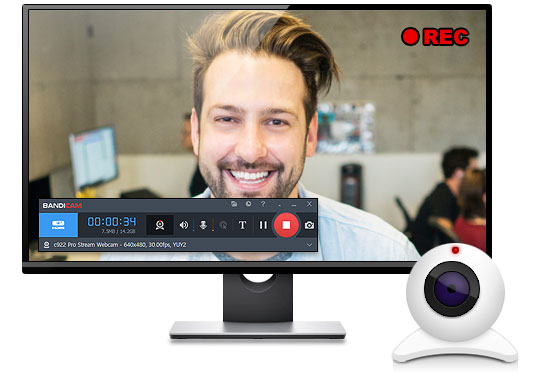录制网络摄像头
如果您的电脑或笔记本连接了网络摄像头,您可以在 Bandicam “设备录制模式” 下看到摄像头画面,并轻松录制。
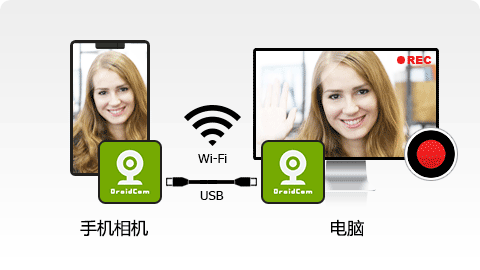

录制 XBOX,游戏机,电视盒子,苹果 TV,HDTV视频
如果您的电脑支持 HDMI采集卡,您可以使用 Bandicam 录制 XBOX、PlayStation 等游戏机,以及小米盒子等视频盒子上面的高清视频。
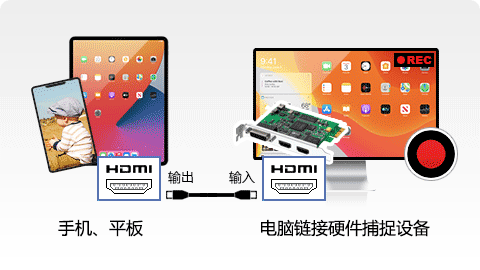
录制手机,平板电脑的屏幕
您可以使用 Bandicam 录制您的 iPhone,iPad,以及其它不同的智能手机的屏幕高清视频(需要视频采集卡和MHL数据线)。